Dans l’article précédent, nous avons terminé la configuration de notre Raspberry Pi 2 avec Retropie. La seule chose qui manque ce sont des jeux rétro !
Il existe plusieurs façon d’ajouter des roms avec Retropie, le guide est ici. Je vais vous présenter la méthode – pour moi – la plus simple et rapide : le mode USB !
1. D’abord démarrer votre Raspberry.
2. Sur un clé USB, créer un dossier « retropie ».
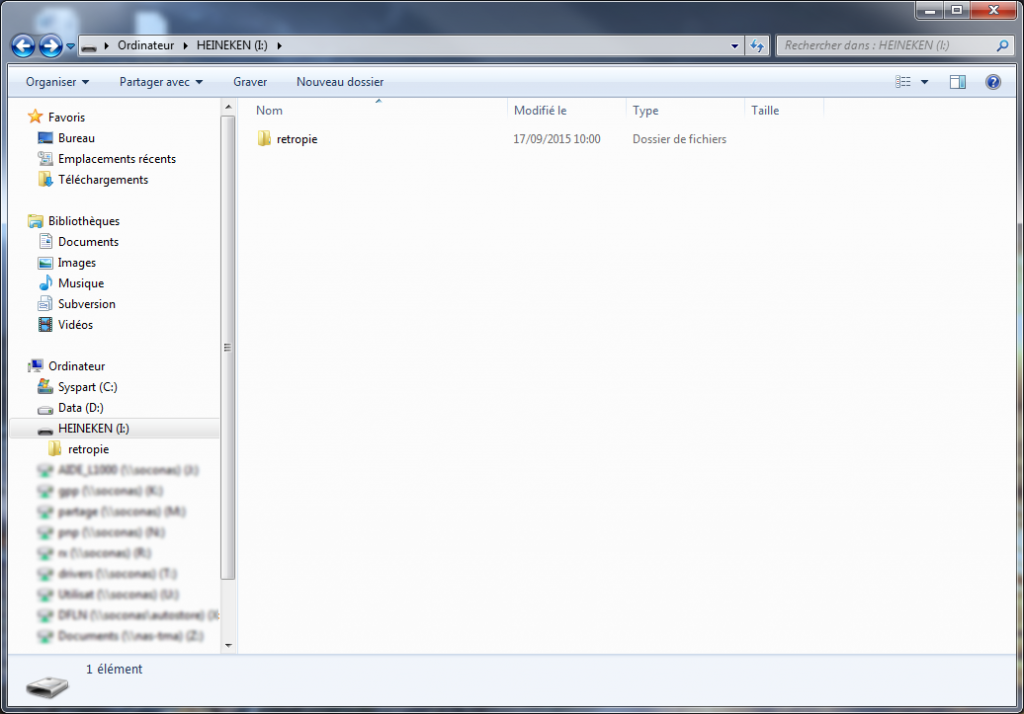
3. Brancher la clé sur le Raspberry et attendre 2 secondes (pour être large).
4. Rebrancher la clé sur votre PC, l’arborescence des roms a été crée.
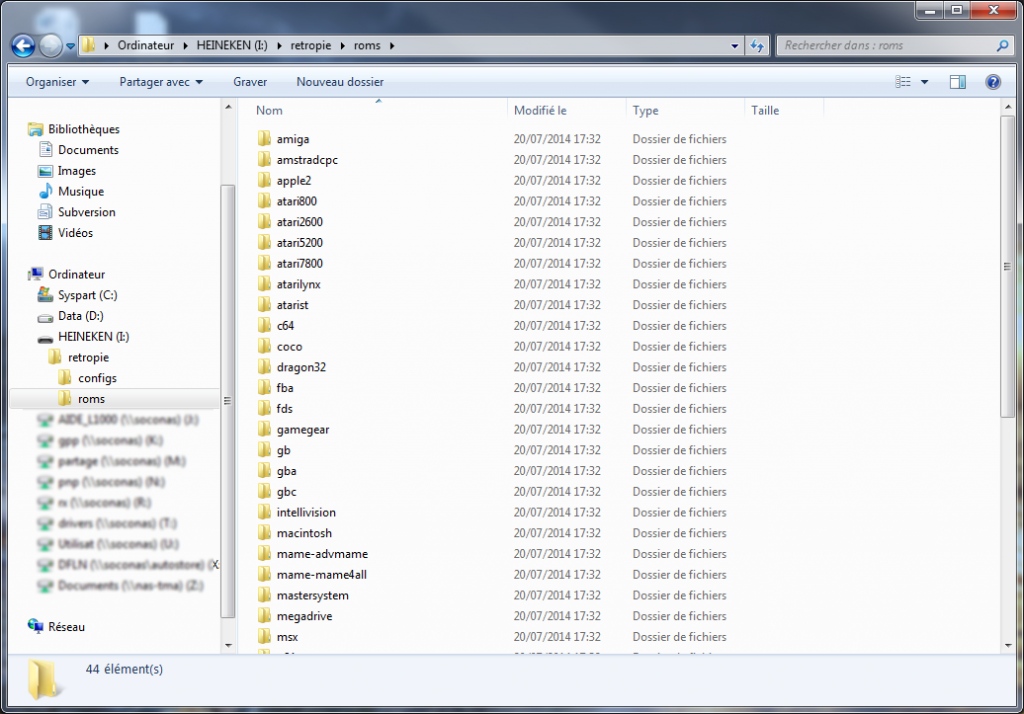
5. Copier les roms dans le répertoire correspondant à la console associée.
6. Rebrancher la clé sur le Raspberry et attendre 10 secondes (toujours pour être large).
7. Relancer EmulationStation : « Menu > Quit > Quit EmulationStation », puis attendre quelques secondes.
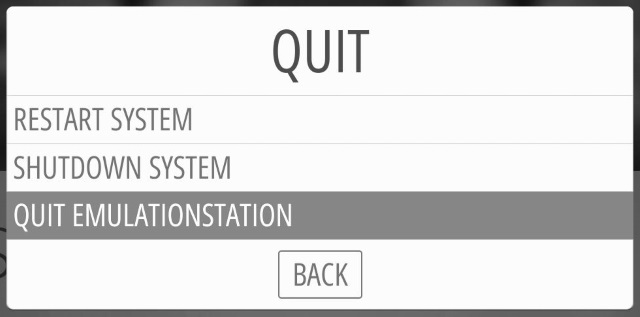
8 . Voila ! Les consoles disposant de roms sont disponible dans le menu. Il suffit alors de choisir un console puis le jeu.
Attention: Cette méthode permet d’ajouter des roms sur le Raspberry mais pas de les récupérer ou les effacer. Le transfert est unidirectionnel et copiera à chaque fois les roms de la clé vers le Raspberry. Si vous voulez transférer des roms en plusieurs fois, je vous conseille de vider tous les dossiers de la clé USB entre chaque transfert.
Dans le prochain article, je vous montrerai comment faire marcher Super Mario All Stars et les autres jeux Snes qui plantent !
A+

